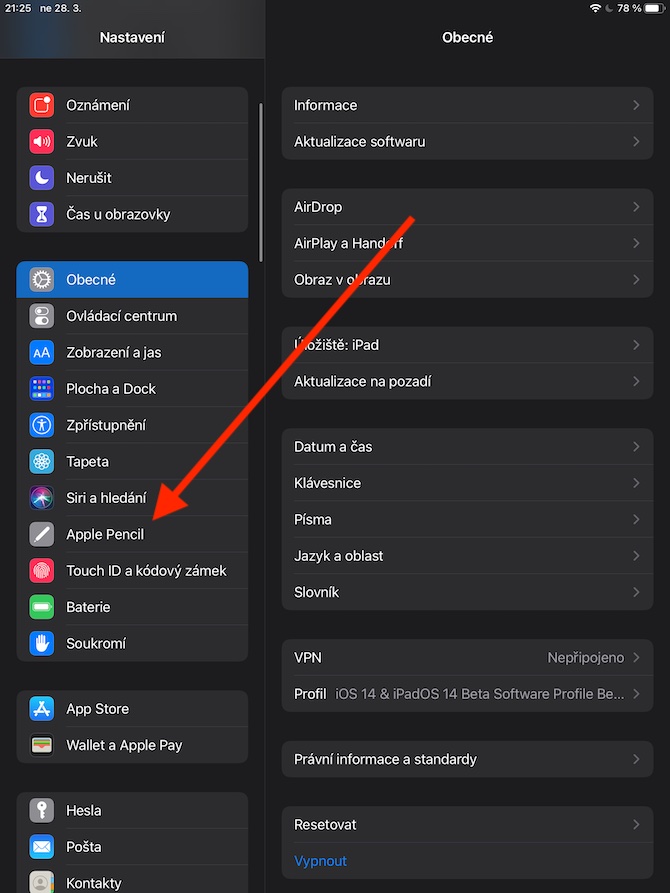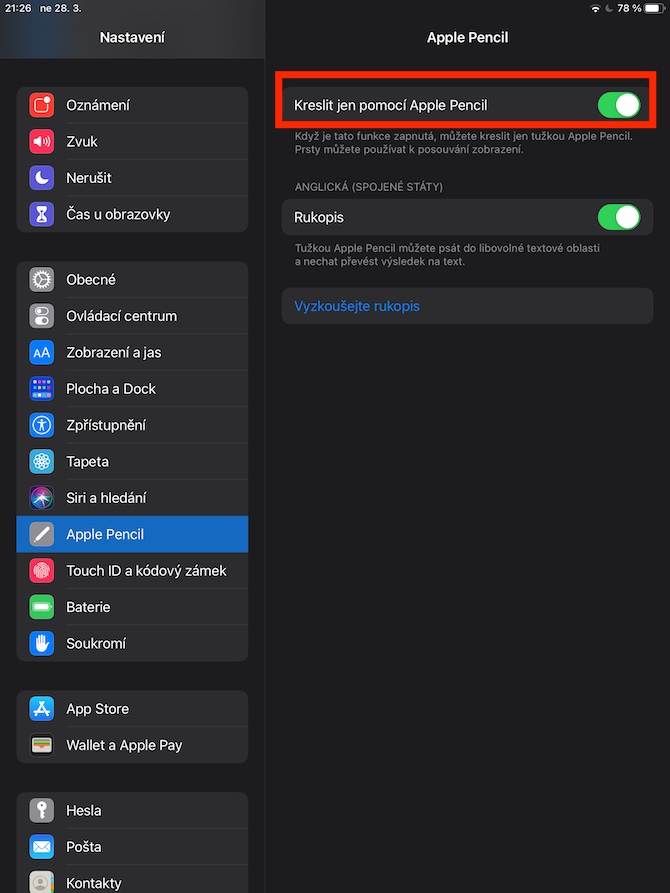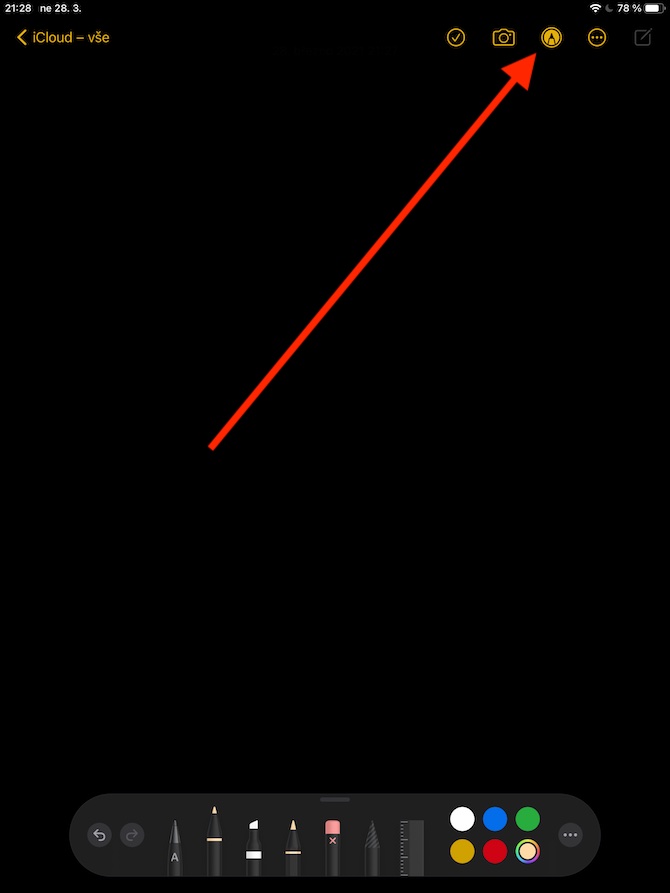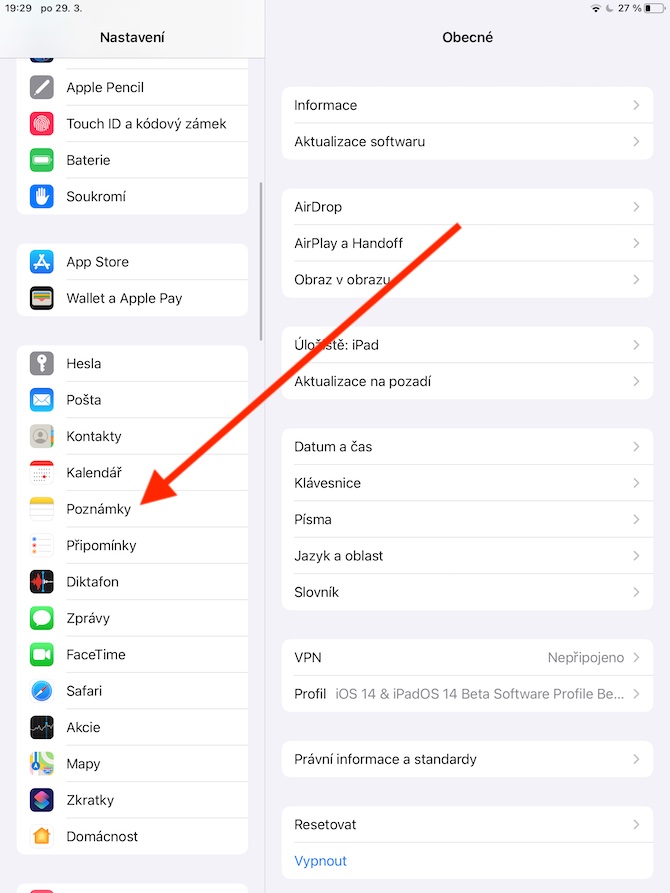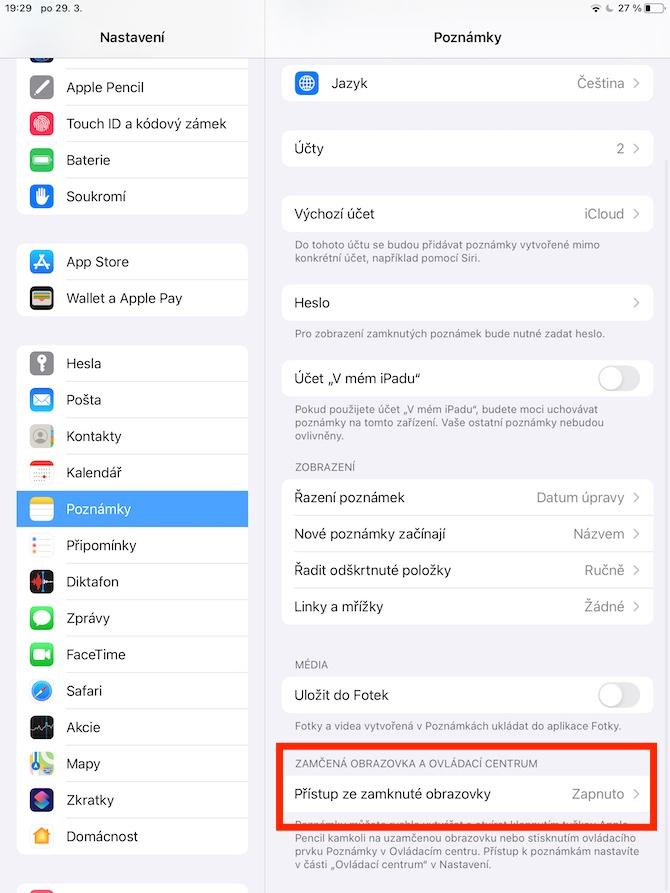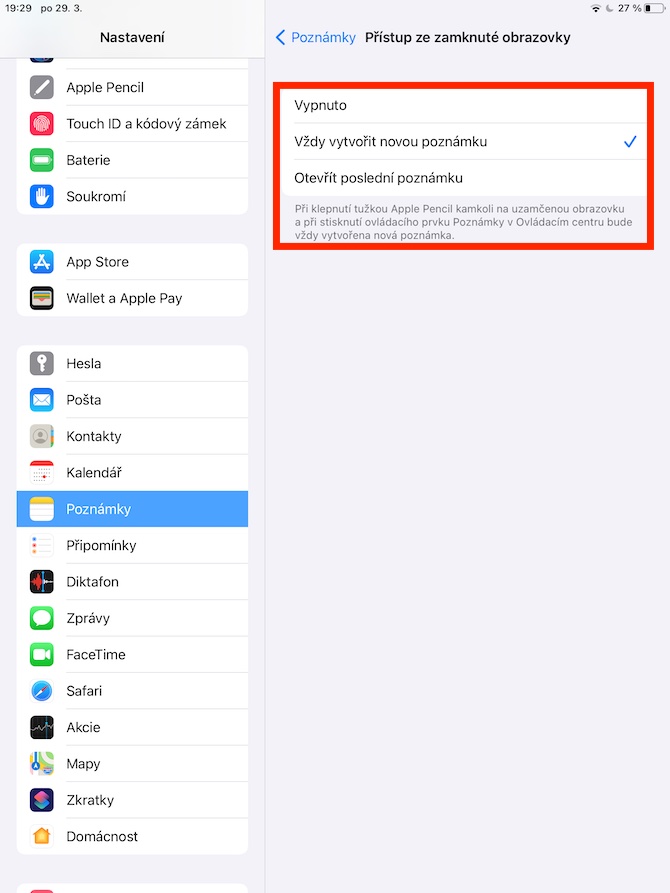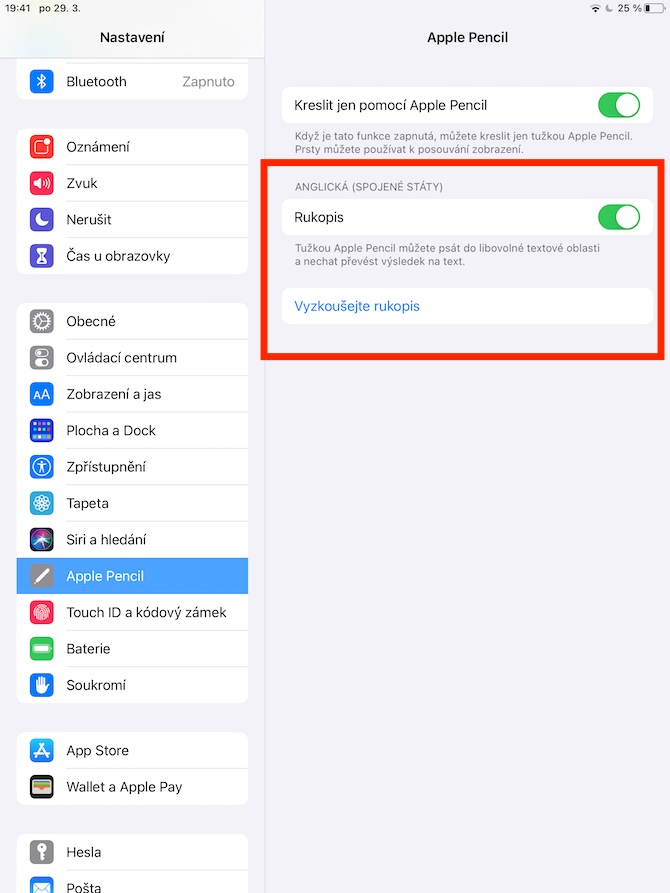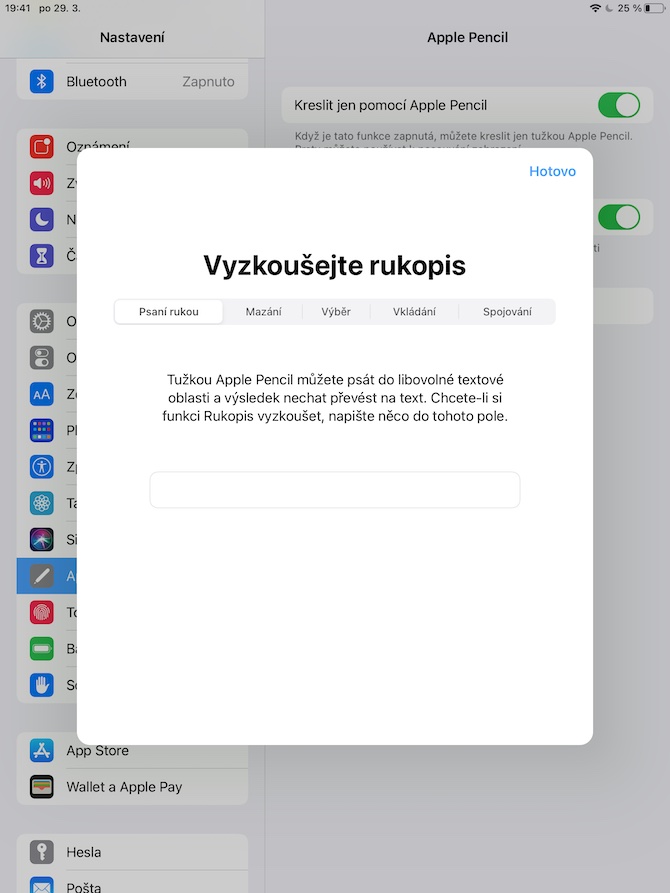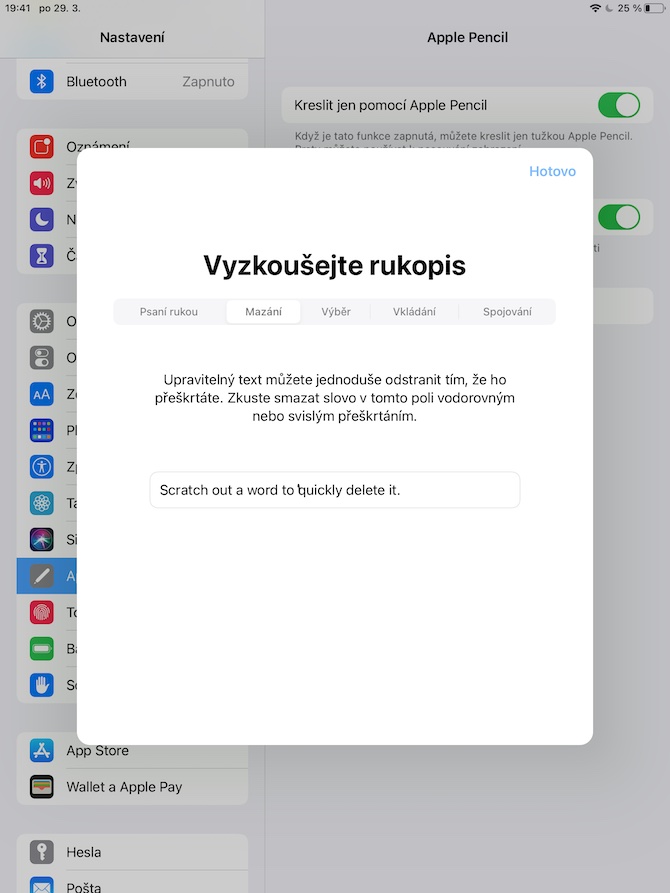Apple Pencil je výborným doplňkem k vašemu iPadu. Kromě kreslení zvládá také skicování, psaní, můžete s ní ale také ovládat řadu prvků na vašem iPadu. V dnešním článku vám představíme několik funkcí Apple Pencil, o kterých jste možná neměli ani tušení.
Mohlo by vás zajímat

Nástroje a deaktivace prstů
Jednou z výhod iPadu je možnost kreslení prsty i Apple Pencil. Ne vždy se ale toto nastavení hodí. Pokud chcete mít jistotu, že váš iPad bude registrovat pouze vstup z vaší Apple Pencil a nikoliv z prstů, spusťte na svém iPadu Nastavení -> Apple Pencil, kde stačí už jen aktivovat volbu Kreslit jen pomocí Apple Pencil. Pokud máte Apple Pencil druhé generace, můžete si v Nastavení -> Apple Pencil nastavit, jaké nástroje budete mít k dispozici a jaké akce budou spuštěny po dvojitém poklepání na Apple Pencil.
Otevření poznámek poklepáním na zamčený iPad
iPad nabízí v případě obou generací Apple Pencil užitečnou funkci, díky které můžete po poklepání Apple Pencil na zamčenou obrazovku iPadu otevřít novou poznámku. O soukromí se nemusíte obávat – dokud iPad neodemknete, bude k dispozici pouze daná poznámka. Možnost tvorby poznámky ze zamčené obrazovky iPadu můžete aktivovat v Nastavení -> Poznámky, kde aktivujete možnost Přístup ze zamknuté obrazovky a nastavíte, jaká akce má po klepnutí Apple Pencil nastat.
Pořízení screenshotu
Apple Pencil můžete na svém iPadu použít také k pořízení snímku obrazovky. Stačí položit hrot Apple Pencil do kteréhokoliv z rohů vašeho iPadu a poté provést gestu potažením směrem do středu displeje. Dojde automaticky k pořízení snímku celé obrazovky a systém vás zároveň přesune do nástroje pro anotaci, kde můžete právě pořízení snímek dále upravit, sdílet, zvolit způsob uložení, nebo jej přesunout do koše.
Mohlo by vás zajímat
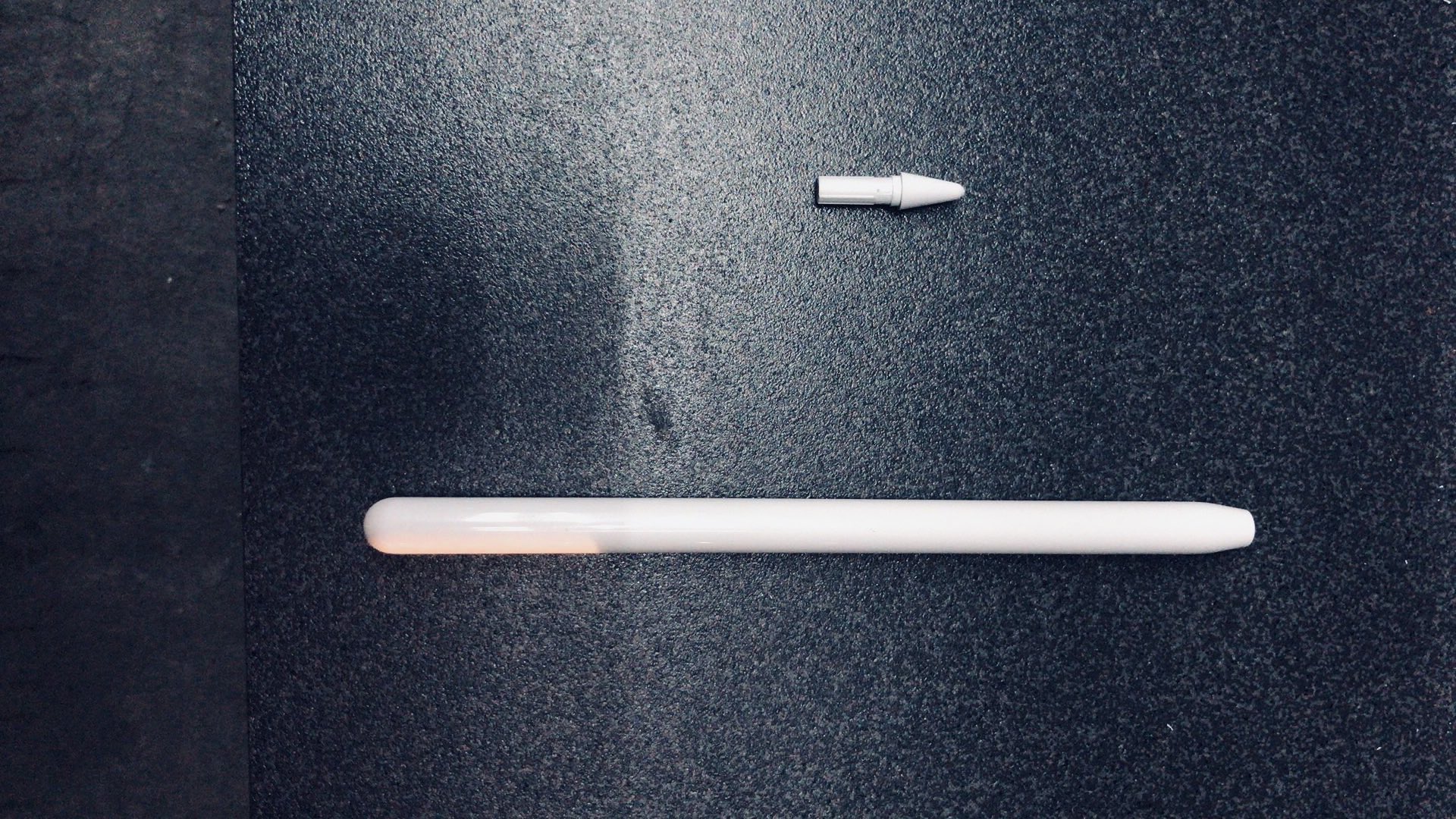
Funkce Scribble
Na iPadu s operačním systémem iPadOS 14 a novějším můžete využít také funkci Scribble. Pokud ji aktivujete, můžete s pomocí Apple Pencil psát ručně všude, kde je to možné, a systém vaše ruční psaní převede na tradiční. Nejprve spusťte Nastavení -> Apple Pencil, kde aktivujete funkci Rukopis. Abyste mohli tuto funkci využívat, musíte si také v Nastavení -> Klávesnice nastavit anglickou klávesnici, není ale potřeba ji mít aktivovanou.
Obkreslujte
Bavilo vás v dětství obkreslování, kdy jste například na okno přiložili původní kresbu, překryli ji prázdným papírem a obkreslili? Totéž můžete provést také u iPadu – stačí na displej iPadu opatrně položit papír s kresbou, kterou na něj chcete přenést, a poté začít po papíře za pomoci Apple Pencil danou kresbu obkreslovat. Apple Pencil je natolik precizním nástrojem, že zvládne i tento úkol, papír s původní kresbou by ale neměl být příliš silný.
Mohlo by vás zajímat